作者:CAVEDU教育團隊
您聽過神經網路運算嗎?今天跟大家方分享一些 AI、神經網路運算資訊,以及我們設計人工神經網路實作課程時,在 Windows 系統上使用的一些工具。說到人工智慧,相關技術的人會想到機器視覺、自然語言等專有名詞。Google 的 Deepmind 團隊使用了Alpha GO 挑戰世界棋王獲勝的事,大家還記得嗎?(快速回憶AlphaGO),這項成果該團隊使用的是神經網路運算技術,工具是 Tensorflow。Gmail 的垃圾郵件判讀、Google 相簿臉部識別、Google 翻譯,Google 在 Tensorflow 上以 Opensource 的方式開放出來,大家可按照自己想做的 AI 案例收集樣本資料,訓練 AI 判斷的模型。
淺談人工智慧實作
首先,有幾種與運算效能不強的硬體整合的 AI 方式(想直接安裝 Tensorflow,可跳過這一段)。1. 使用物聯網將判斷交給雲端處理,並將處理結果回傳
終端裝置(樹莓派、Linkit7688等)負責收集影像、語音資料,將這些影像、語音資料上傳至雲端AI(Google、Azure、IBM bluemix等),雲端 AI 判斷後,將判斷結果回傳至終端裝置,終端裝置再進行動作。- 微軟認知服務,解析人的年齡、性別、情緒(實作教學)
- Google 語音助理的服務,將聲音上傳到 Google,交由雲端處理(實作教學、影片)
- IBM Bluemix 服務做 TJBOT 聊天機器人(實作教學)
2. 使用 Opensouce 的工具,建立自己的 AI 專案,訓練 AI
建立判斷 AI 的工具,透過 AI 工具提供的演算法和判斷方法,收集相關資料(比如:透過圖片判斷動物園的動物種類),訓練 AI,提高 AI 的推理能力(從可分別猩猩和大象的差別,提升至可分別猩猩和獼猴的差別)。3. 邊緣運算、智慧邊緣
結合訓練的 AI,將運算交給終端裝置(手機、樹梅派等),解決將資料傳給雲端,再回傳資料導致的延遲。(如:汽車上的 AI,如果因網路不順,導致判斷過慢發生車禍等意外;又或者在製造業使用的機器手臂,判斷過慢導致產線的良率不穩。)- Nvidia 的 GPU 顯示卡,幫助電腦運算
- Intel 的低功耗加速 AI 推理的運算棒(相關文章)
在 Windows 上安裝 TensorFlow 的環境
我們要開在 Windows 作業系統上安裝 Tensorflow 的教學。請將安裝的電腦,額外預留 5GB 的硬碟容量以安裝相關軟體。1. 安裝 Anaconda 環境
對 AI 初學者來說,安裝 TensorFlow 環境、使用的套件雜亂,相互不匹配,是第一道難關。但 Anaconda可將這件事變得很單純,因為 Anaconda 除了支援 Windows,也支援 Mac、Linux 作業系統。之後有空,再跟大家分享在 Windows App 上安裝 Ubuntu 作業系統。 請先至 Anaconda網站下載軟體,點選下圖左邊的 Windows 選項。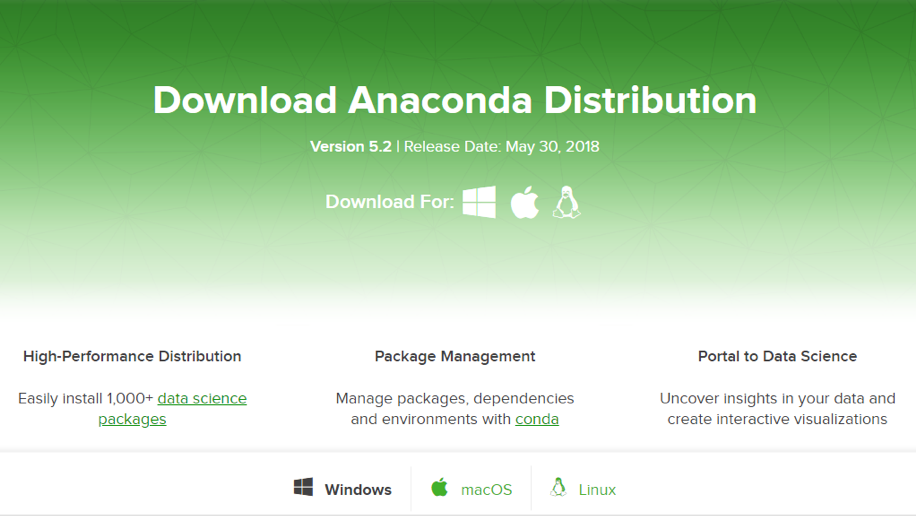 選擇下載的安裝環境,有 Python3、2 兩種版本。因為許多的 AI 範例使用 Python3,建議使用 Python 3。並依照電腦規格,選擇 64 位元 / 32 位元的版本下載。
選擇下載的安裝環境,有 Python3、2 兩種版本。因為許多的 AI 範例使用 Python3,建議使用 Python 3。並依照電腦規格,選擇 64 位元 / 32 位元的版本下載。
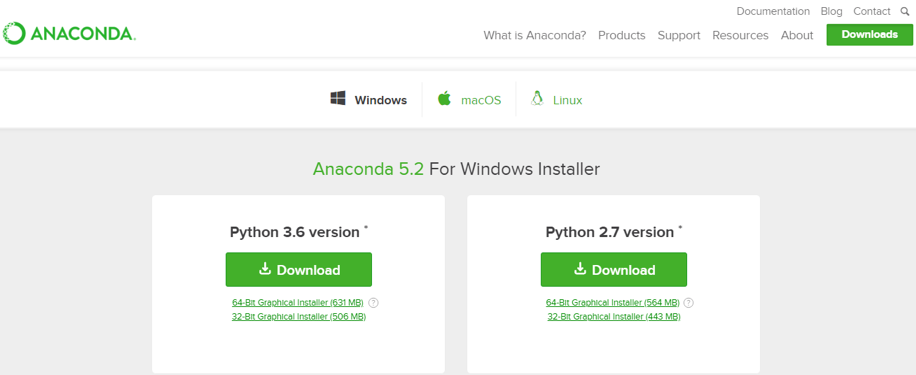
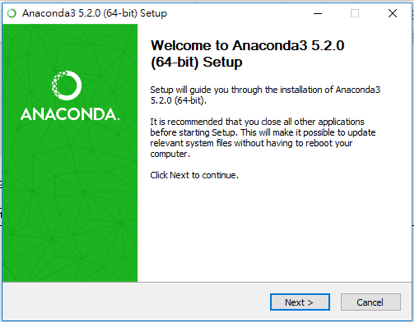
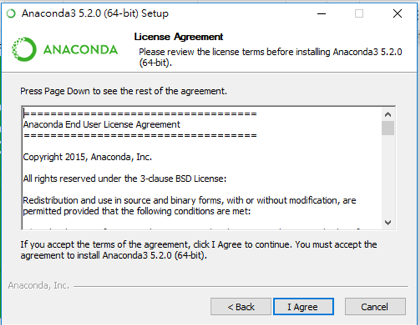 選擇是否只安裝在這一個 Windows 的帳號。
選擇是否只安裝在這一個 Windows 的帳號。
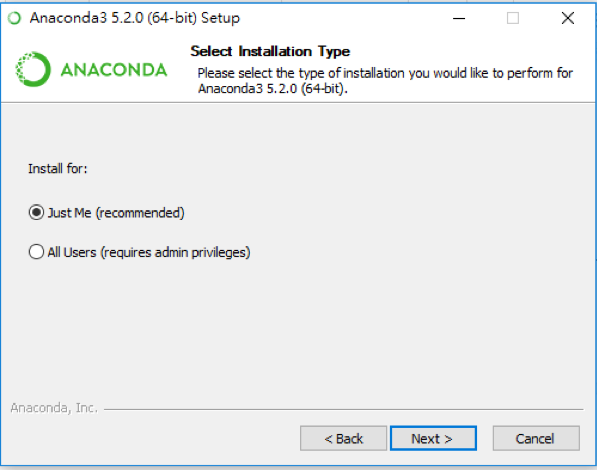 決定安裝路徑,因為之後會訓練資料,各位可以盡量選擇讀寫速度較快的硬碟。
決定安裝路徑,因為之後會訓練資料,各位可以盡量選擇讀寫速度較快的硬碟。
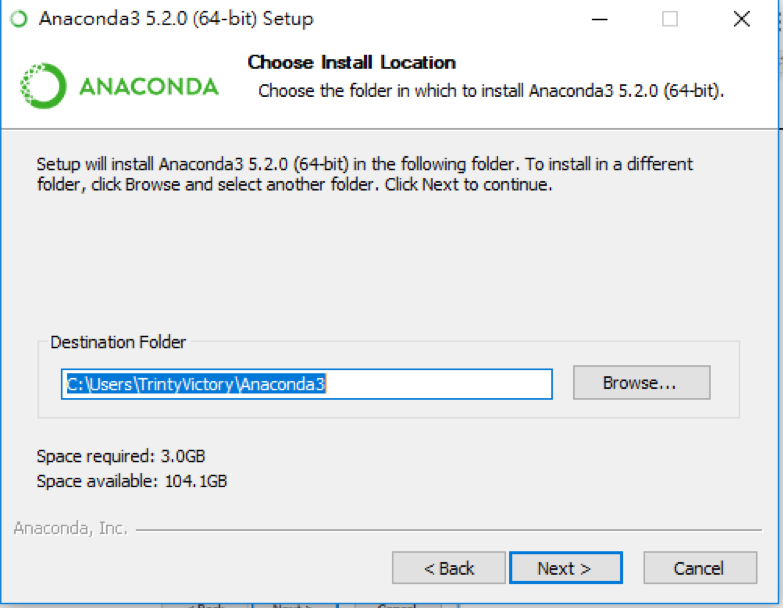 點選加入 Windows 的環境變數(可不選,能讓 Windows 的 CMD 視窗也可以呼叫 Anaconda),預設使用 Python3.6。
點選加入 Windows 的環境變數(可不選,能讓 Windows 的 CMD 視窗也可以呼叫 Anaconda),預設使用 Python3.6。
 安裝完成後,在開始的列表會出現 Anaconda 的相關工具。
安裝完成後,在開始的列表會出現 Anaconda 的相關工具。
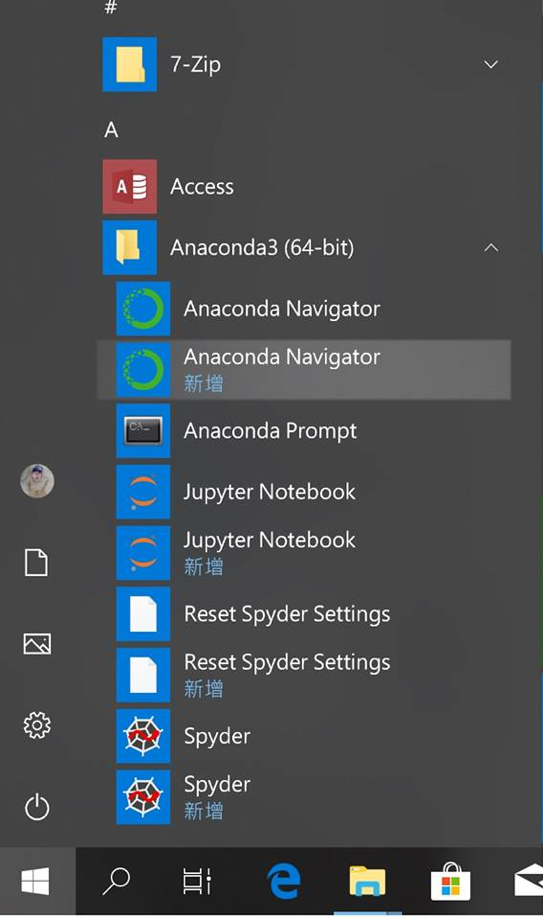
2. 建立獨立的 Anacoonda(Python)虛擬環境
Python 有許多相依的套件,建議讀者們在做不一樣的 Python 套件實測試時,可重新建立新的環境,每個新的環境會依照名稱顯示。下圖是我建立兩個環境,分別命名為 testlesson1、testtensorflow。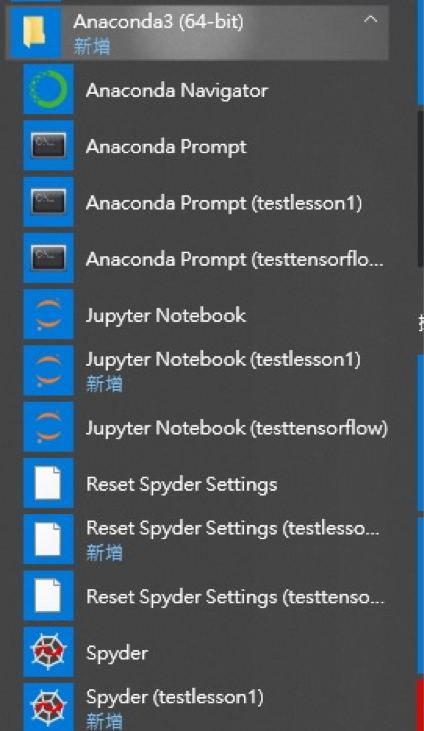 首先,在本機磁碟(C),新增一個資料夾[testAI],以便管理環境中的檔案,點選[Anaconda Prompt]。
首先,在本機磁碟(C),新增一個資料夾[testAI],以便管理環境中的檔案,點選[Anaconda Prompt]。
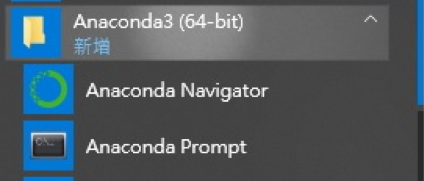
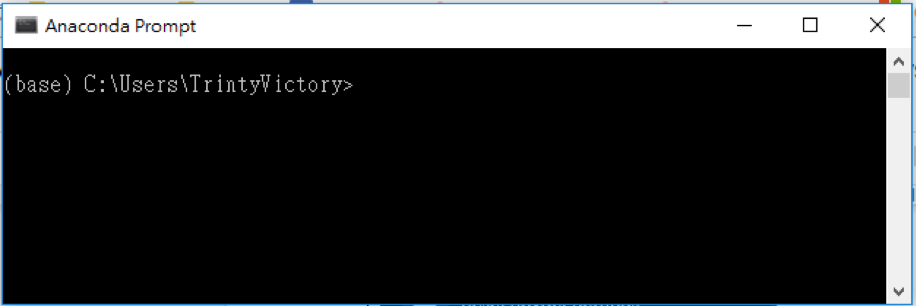 指令:移動至資料夾[testAI]
指令:移動至資料夾[testAI]
>cd \testAI
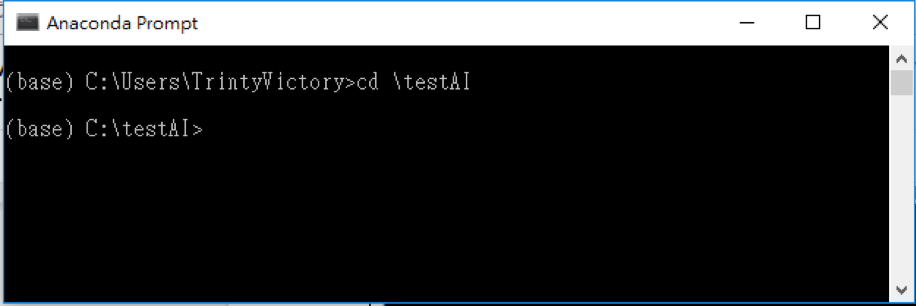
指令:建立 Anaconda 環境
指令功能: conda create:建立虛擬環境 –-name testAI:環境名稱,取名為 testAI python=3.6:Python 的版本為 3.6 anaconda:建立環境時,會把 Python 相關的套件也一起安裝,例如:NumPy、SciPy 等常用的套件,也有 Jupyter Notebook。>conda create --name testAI python=3.6 anaconda
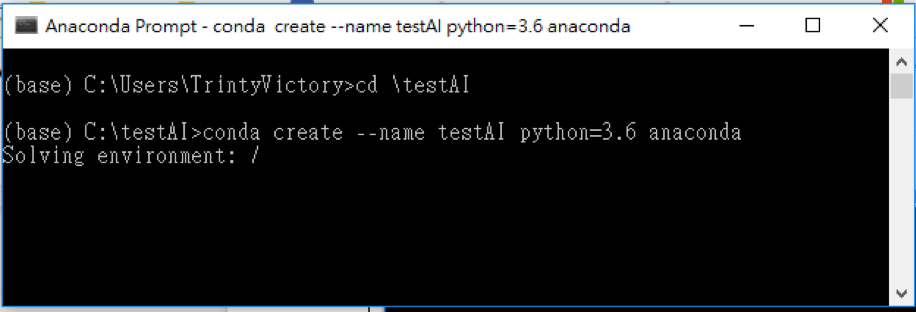 Anaconda 會詢問你該虛擬環境是否安裝這些套件,輸入指令 y
Anaconda 會詢問你該虛擬環境是否安裝這些套件,輸入指令 y
>y
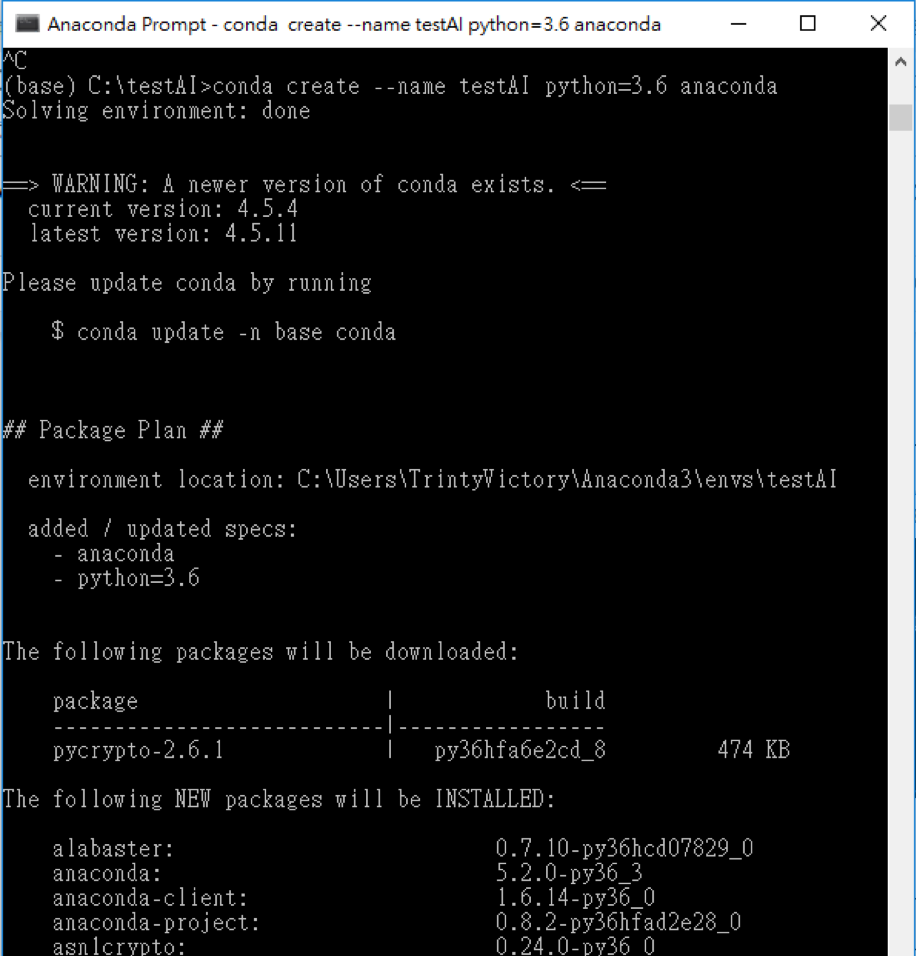
 安裝完成後,您可以用下列兩個指令開啟 / 關閉虛擬環境:
安裝完成後,您可以用下列兩個指令開啟 / 關閉虛擬環境:
>conda activate testAI
>conda deactivate
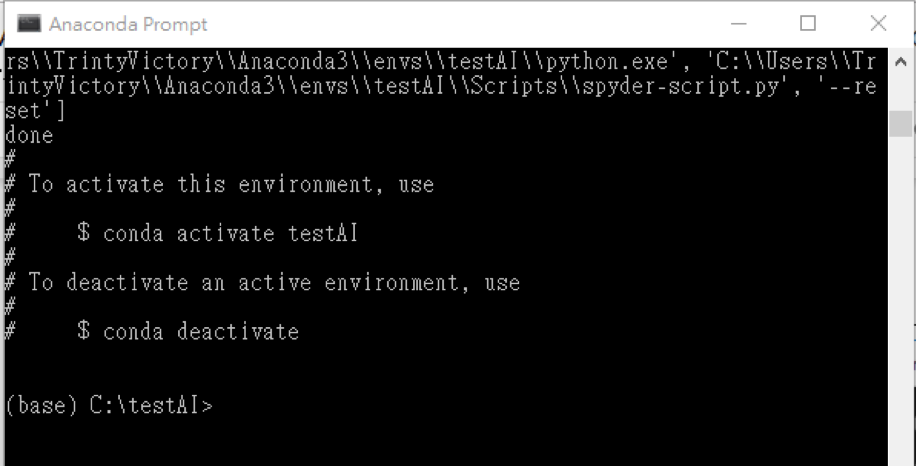 若成功開啟虛擬環境,命令列最左方的顯示會由(base)改為(testAI)。
若成功開啟虛擬環境,命令列最左方的顯示會由(base)改為(testAI)。

3. 安裝 TensorFlow 、 Keras、OpenCV
接著,我們要安裝一些訓練 AI 模型的套件,這些都是 Python 相關的套件,您可以用 pip 安裝,也可以用 conda 安裝。 安裝 Python 的 Tensorflow 套件:>conda install tensorflow
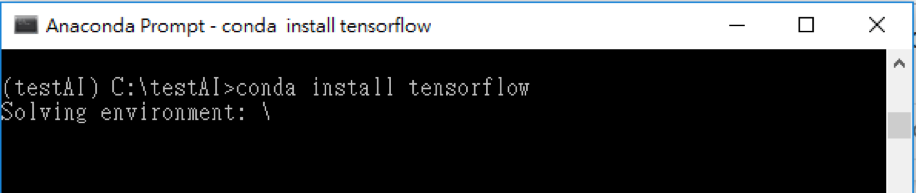
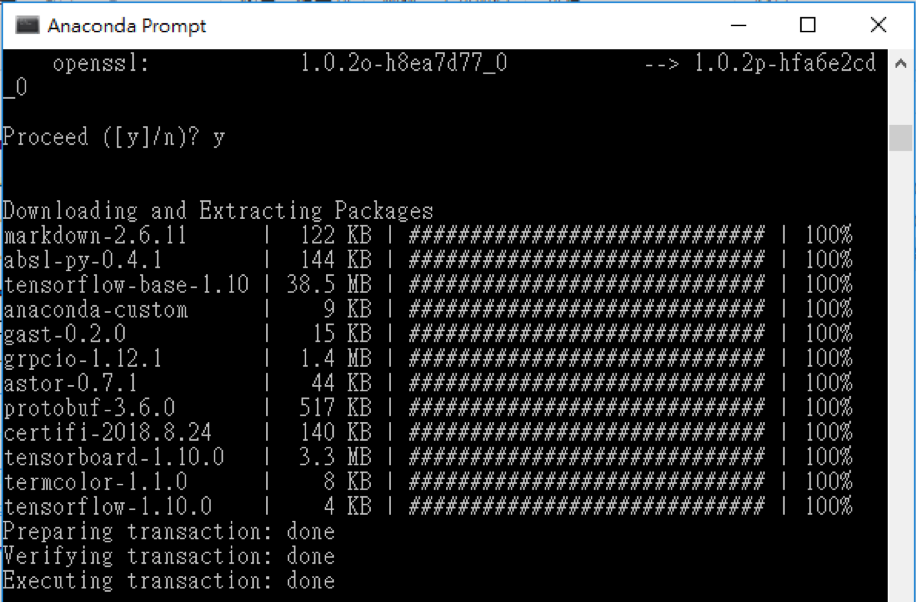 安裝 Python 的 Keras 套件:
安裝 Python 的 Keras 套件:
>conda install keras

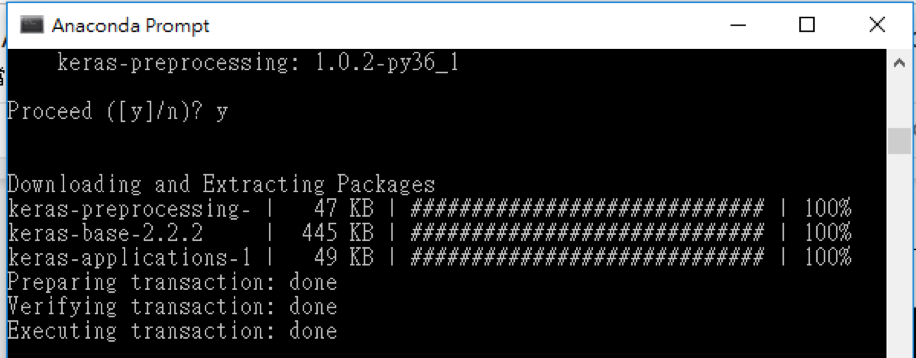 安裝 Python 的 OpenCV 套件:
安裝 Python 的 OpenCV 套件:
>conda install opencv

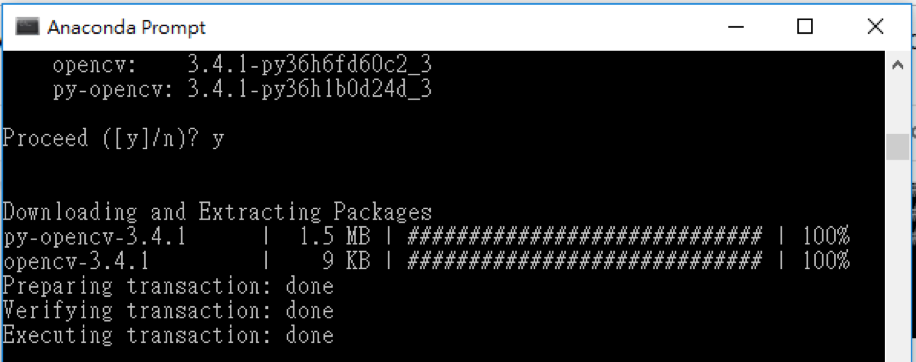 套件安裝的差不多了。如果您有想要訓練的資料集、執行的程式,可以放在資料夾[testAI]裡。
套件安裝的差不多了。如果您有想要訓練的資料集、執行的程式,可以放在資料夾[testAI]裡。
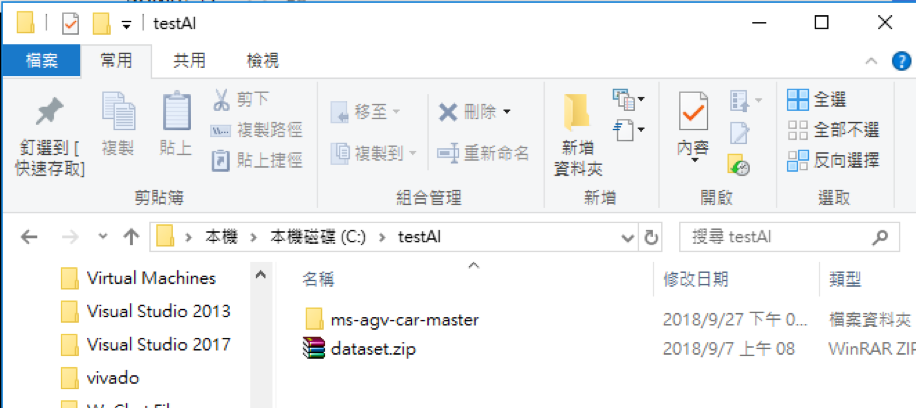 接著移動至指定的資料夾:
接著移動至指定的資料夾:
回到上一層資料夾:cd ./ms-agv-car-master/keras_source
指令功能: cd .\ai-car\keras_source:移動資料夾到 ai-car\keras_source cd .. :回到上一層資料夾cd ..
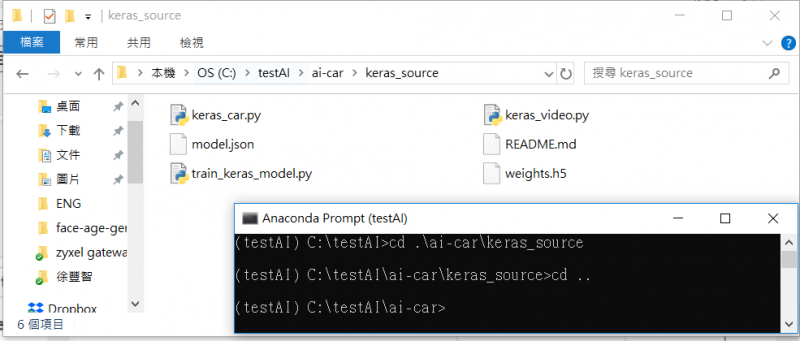
4. 執行手寫辨識範例
最後,我們執行一個訓練資料的手寫辨識範例,確認 Tensorflow 系統環境都沒有問題。(資源來自 Keras 中文文檔) 首先,安裝 git 套件。>conda install git

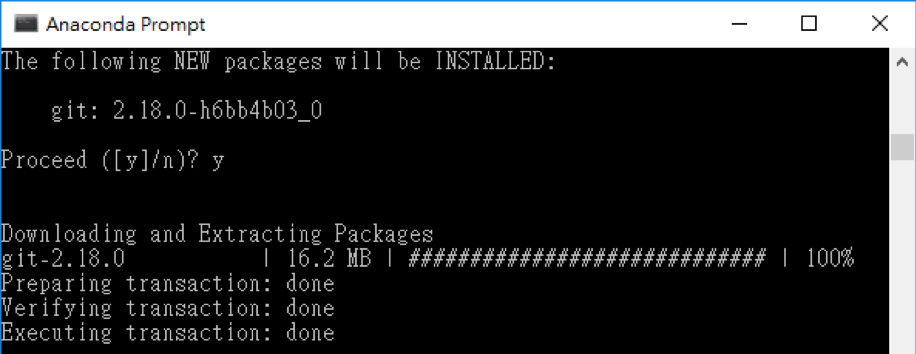
接下來 a. 透過 git 下載 keras 的範例
git clone https://github.com/fchollet/keras.git
> cd ./keras/examples/
> python mnist_mlp.py
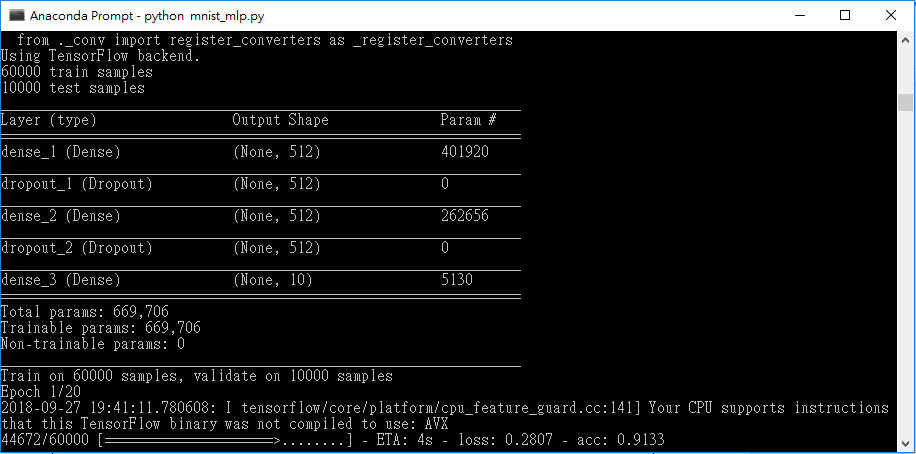
(本文經同意轉載自 CAVEDU 教育團隊、原文連結;責任編輯:簡端君)
Latest posts by CAVEDU 教育團隊 (see all)
- 【CAVEDU講堂】micro:bit V2使用TCS34725顏色感測器模組方法 - 2025/06/27
- 【CAVEDU講堂】NVIDIA Jetson AI Lab 大解密!範例與系統需求介紹 - 2024/10/08
- 【CAVEDU講堂】Google DeepMind使用大語言模型LLM提示詞來產生你的機器人操作程式碼 - 2024/07/30
訂閱MakerPRO知識充電報
與40000位開發者一同掌握科技創新的技術資訊!




2019/11/19
EnvironmentNotWritableError: The current user does not have write permissions to the target environment.
environment location: C:\ProgramData\Anaconda3
請問這錯誤該怎麼解決…